不少网友都喜欢使用Photoshop软件来处理图片,那么大家清楚在GIF文字里添图片的操作吗?若还不了解,就来学习学习Photoshop在GIF文字里添图片的图文操作步骤吧!
打开Photoshop,将GIF文字动图导入到你的ps中去,若GIF过大,那导入时可能会有延迟,请耐心等待,导入后就会看到图层里面自动生成一堆图层,这里的一个图层就代表着GIF动图中的一个关键帧。
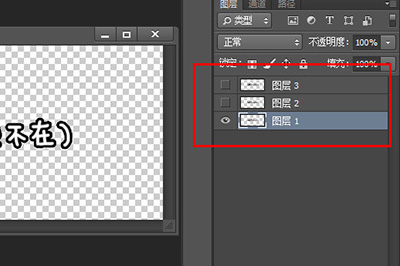
接着点击图层栏下方的文件夹按钮【建立新组】新建一个文件夹【组1】,然后选中下面所有图层,拖入到组1文件夹中。
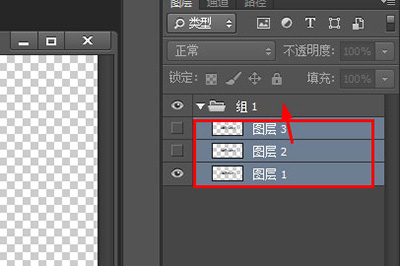
这时候可以将你的需要添加的背景图层导入到你的PS中来了。拖进去之后,背景图层将文字图层盖住了,就可以在图层中将背景图层拖放到文字图层的底下,这样文字就显示出来了。
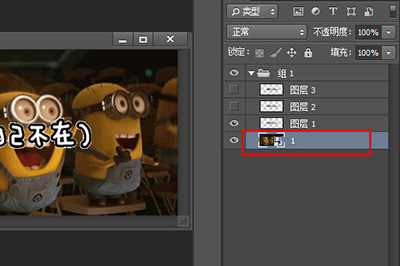
若是你想要文字过几秒才显示,那么操作起来也很简单,点击【窗口】—【时间轴】。在时间轴的界面中,复制一个关键帧,然后选中,在图层的窗口中将文字图层隐藏显示即可。
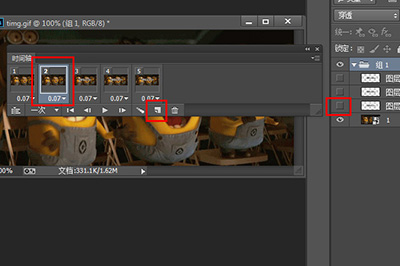
最后一步点击【文件】-【储存为Web所用格式】(快捷键CTRL+SHIFT+ALT+S)。在弹出来的保存窗口,格式选择为【GIF】。最后存储即可。
以上这里为各位分享了Photoshop在GIF文字里添图片的图文操作步骤。有需要的朋友赶快来看看本篇文章吧。
- 迷你世界稻草人怎么制作-迷你世界稻草人的制作方法
- 金山词霸关闭自动启动的操作流程
- 金山词霸取消自动更新的操作步骤
- 金山词霸设置快捷键的操作技巧
- 金山词霸设置中日翻译的简单步骤介绍
- 金山词霸导入生词本txt的简单步骤
- 金山词霸查询单词的操作内容讲述
- 金山词霸软件的详细使用操作步骤
- 艾尔登法环大卢恩分布在哪里-艾尔登法环大卢恩位置介绍
- XY苹果助手管理手机相册的操作流程
- XY苹果助手使用许愿池功能的图文操作讲述
- XY苹果助手无法识别设备的处理操作讲解
- XY苹果助手进行多媒体管理的操作内容讲述
- XY苹果助手下载铃声的操作步骤
- XY苹果助手备份图片的图文步骤
- XY苹果助手进行应用管理的图文操作讲解
- XY苹果助手刷机的操作流程讲解
- XY苹果助手备份应用数据的详细步骤讲述
- XY苹果助手里分类备份及分类恢复的详细步骤讲述
- XY苹果助手清理手机垃圾的操作流程
- XY苹果助手管理手机通讯录的操作流程
- xy苹果助手怎么设置铃声 xy苹果助手设置铃声的方法
- XY苹果助手制作专属手机铃声的图文操作过程
- XY苹果助手一键越狱的详细操作步骤
- xy苹果助手怎么修复闪退 xy苹果助手修复闪退教程
- 艾尔登法环怎么前往祈祷室-艾尔登法环前往祈祷室的方法
- 搜狗输入法打不出汉字的处理操作流程
- 搜狗输入法重新设置皮肤模板的图文操作流程
- 搜狗输入法设置手写输入的基础操作流程
- 搜狗输入法打出日期时间的操作技巧